简介:mht文件是网页形式的文件,只能用浏览器打开。 如图:是MHT文件的属性,默认为Google chrome打开,当然也可以更改打开方式。 第一步:点击【更改】 第二步:选择IE浏览器 注:......
2023-05-05 285 MHT文件
用户在登录网站时会遇到了猎豹安全浏览器已保存账号的提示,登录框就会自动的加载用户名和密码,这是很不安全,因此用户就想要关闭保存账号的功能,那么下面就和小编一起来看看去除保存账号功能的具体方法步骤吧,一定可以解决好大家的问题。
1.用户打开位于桌面上的猎豹安全浏览器图标,进入到主页上来进行设置
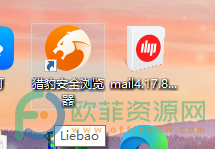
2.接着用户点击页面上方的k图标,打开猎豹安全浏览器的安全中心窗口
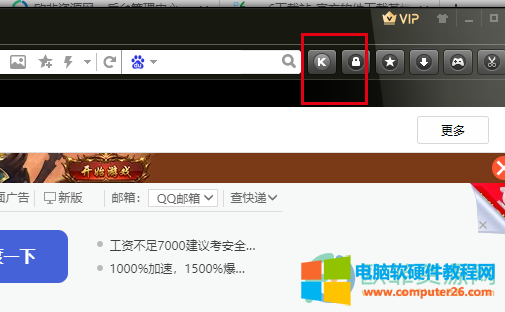
3.打开后用户在种类板块中点击密码安全选项,将会在下方显示出保存的账号
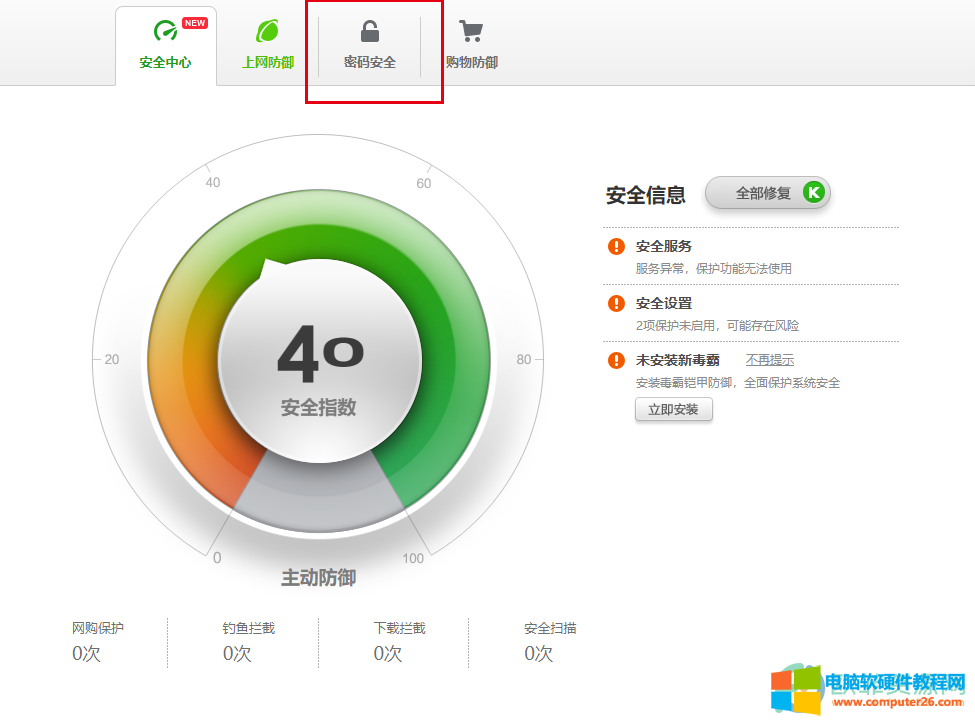
4.用户就可以看到账号列表,找到自己需要去除的账号并按下右侧的叉号图标即可

5.用户也可以在页面上方的工具栏中点击锁图标,将会进入到新窗口
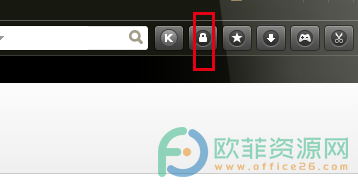
6.在弹出来的新窗口中按下设置按钮来解决账号问题
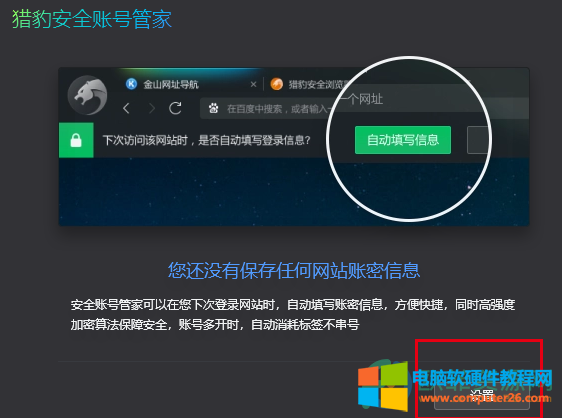
7.用户在设置窗口中取消开启账号列表保护功能
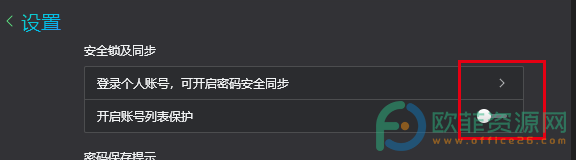
8.或者用户在密码保存提示一栏中取消提示保存账号密码选项即可解决问题

小编已经将问题的操作方法整理出来了,用户直接在页面上找到k图标和锁图标即可很好的解决问题,因此不知道怎么解决问题的用户就可以来看看小编的教程并跟着步骤操作起来。
标签: 猎豹安全浏览器去除保存账号功能
相关文章
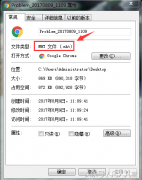
简介:mht文件是网页形式的文件,只能用浏览器打开。 如图:是MHT文件的属性,默认为Google chrome打开,当然也可以更改打开方式。 第一步:点击【更改】 第二步:选择IE浏览器 注:......
2023-05-05 285 MHT文件
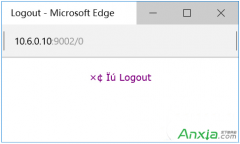
win10自带的edge浏览器对比IE可以说是微软的一大进步,然而使用过程中总有一些奇奇怪怪的问题,有很多朋友反映win10浏览器下载出现乱码,其实解决这个问题很简单,可以通过重新设置......
2016-10-04 201 edge浏览器

最近在使用谷歌Google Chrome浏览器的时候,发现不能以根(root)用户身份运行,苦思冥想了半天,最终找到了解决办法二则: 解决方案一: 找到google-chrome 的快捷方式 右击查看属性 找到......
2017-06-01 206 Chrome浏览器
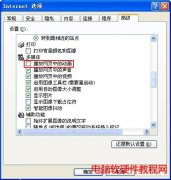
网页flash不显示怎么办 ?小编的一同事打电话跟我说:它今天在打开网页浏览的时候,网页上的flash动画不能正常显示,好多网友应该碰到过这种问题吧。小编以前也碰到过,那么那个......
2016-12-19 212 IE浏览器 网页flash不显示